Este arquivo de vídeo não pode ser reproduzido, Código de erro 102630
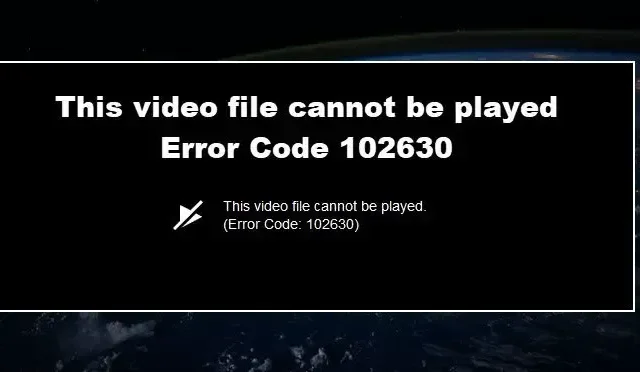
Ao tentar reproduzir um vídeo em qualquer navegador, podemos encontrar o código de erro 102630, que geralmente significa que uma lista de reprodução vazia foi selecionada. Tecnicamente, esse erro deve aparecer se e somente se clicarmos no link errado, mas, na realidade, o código de erro aparece mesmo ao tentar acessar o conteúdo genuíno. Por isso, podemos dizer que se trata de um erro de rede. O próprio erro de rede pode ocorrer devido a vários motivos. Neste artigo, discutiremos todos os motivos e medidas que você pode tomar para resolvê-los.
Consertar Este arquivo de vídeo não pode ser reproduzido, Código de erro 102630
Você pode ver Este arquivo de vídeo não pode ser reproduzido, Código de erro 102630 se sua conexão de rede estiver enfrentando alguns problemas ou seu navegador estiver configurado incorretamente ou tiver arquivos corrompidos. As soluções a seguir devem ser usadas quando nosso navegador não carrega um vídeo genuíno.
- Verifique a conexão com a Internet
- Reparar vídeo
- Alterar tamanho do arquivo
- Limpe o cache e os cookies do seu navegador
- Redefinir configurações do navegador
- Desativar complementos
- Atualize seu navegador
Vamos usar esses métodos para resolver seu problema.
1] Verifique a conexão com a Internet
Se encontrarmos o código de erro 102630 durante a reprodução de um vídeo on-line, para resolver esse erro, precisamos ter certeza de que temos uma conexão estável com a Internet. Este problema ocorrerá quando tivermos uma conexão de internet lenta, portanto é necessário verificar a largura de banda, para fazer o mesmo, podemos usar qualquer um dos testadores de velocidade de Internet online gratuitos . Se estiver lento, reinicie o roteador e veja se consegue reproduzir o vídeo, mas, se persistir, ligue para o seu ISP.
2] Reparar vídeo
Se recebermos esse erro ao reproduzir um vídeo local, existe a possibilidade de que o vídeo esteja corrompido. Arquivos corrompidos são parte integrante do mundo digital, é por isso que existem muitas ferramentas gratuitas de reparo de vídeo que você pode usar para reparar vídeo corrompido. Depois que seu vídeo for reparado, inicie-o e seu problema será resolvido.
3] Alterar tamanho do arquivo
Você também pode receber o código de erro 102630 se o navegador não for compatível com o tipo de arquivo do vídeo. Nesse caso, podemos apenas converter o arquivo para algum outro tipo. Se isso não funcionar, podemos usar outro aplicativo de reprodução de vídeo para a mesma finalidade.
4] Limpe o cache e os cookies do seu navegador
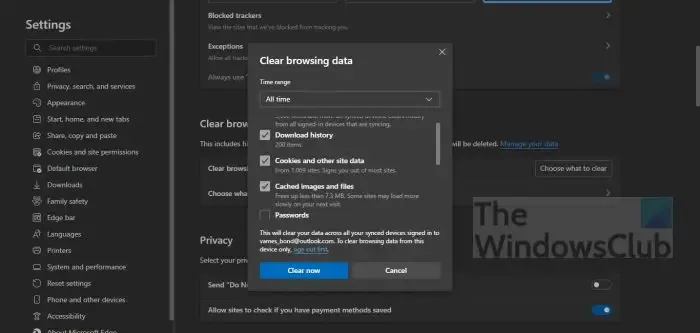
Todos sabemos que o cache e os cookies do navegador são uma das causas do código de erro 102630, pois são facilmente corrompidos. Nesse cenário, limpar o cache e os cookies do navegador pode resolver nosso problema . Siga as etapas prescritas para fazer o mesmo.
cromada
- Abra o navegador Chrome no seu computador.
- No canto superior direito da tela, clique na linha de três pontos, clique no ícone Mais ferramentas e escolha Limpar dados de navegação.
- No lado direito da tela, clique em Avançado
- Selecione Todo o tempo em Intervalo de tempo.
- Certifique-se de marcar as opções Cookies e outros dados do site e Imagens e arquivos em cache e clique em Limpar dados.
Borda
- Borda Aberta.
- Clique nos três pontos horizontais e selecione Configurações.
- Clique em Privacidade, pesquisa e serviços e depois em Escolher o que limpar na seção Limpar dados de navegação.
- Defina o Intervalo de tempo como Todo o tempo, marque todas as caixas necessárias e clique em Limpar agora.
Raposa de fogo
- Abra o Firefox
- Clique em Abrir Menu, as três linhas.
- Selecione a opção Biblioteca
- Navegue até a opção Histórico > Limpar histórico recente
- Por fim, marque todas as opções necessárias.
- Clique em Limpar agora
Depois que o cache for excluído, feche o navegador, inicie-o e reproduza um vídeo para ver se o problema foi resolvido ou não. Se persistir, passe para a próxima solução.
5] Redefinir configurações do navegador

Fazer alterações nas configurações do seu navegador às vezes deixa um efeito ruim em seu desempenho, como o código de erro aparecendo na tela. Se este cenário for aplicável a você, recomendamos redefinir o navegador para as configurações padrão. Siga as etapas prescritas para redefinir as configurações do navegador.
cromada
- Inicie o Google Chrome
- Digite
chrome://settingsna barra de pesquisa do Chrome e pressione Enter. - Vá para Redefinir e limpar.
- Clique em Redefinir configurações para os padrões originais.
- Clique no botão Redefinir configurações .
Borda
- Abra as Configurações de Borda clicando nos três pontos verticais e selecionando Configurações.
- Clique em Redefinir configurações.
- Selecione Restaurar configurações para seus valores padrão originais.
- Clique no botão Redefinir .
Raposa de fogo
- Abra o Firefox
- Clique nas três linhas horizontais.
- Clique em Ajuda
- Selecione Informações de solução de problemas
- E, finalmente, clique no botão Atualizar Firefox.
6] Desative os complementos
Outro motivo para esse problema pode ser o uso de extensões em seu navegador. Às vezes, os complementos são conhecidos por afetar a experiência de navegação dos usuários, pois podem não ser compatíveis ou seguros, ou simplesmente tornar o navegador mais lento. Você pode desativar ou remover complementos um por um para ver qual deles está causando o erro em questão. Caso, após desativar uma determinada extensão ou add-on, o vídeo comece a rodar, basta removê-lo e instalá-lo novamente, pois está corrompido. Caso, após reinstalar a extensão, seu vídeo pare de ser reproduzido novamente, desinstale-o definitivamente, pois o complemento não é compatível com seu sistema.
7] Atualize seu navegador
Por último, mas não menos importante, se você estiver executando uma versão desatualizada do navegador, certamente não poderá reproduzir o vídeo. No entanto, esse problema é facilmente solucionável atualizando-o para a versão mais recente. Portanto, vá em frente e atualize seus drivers, se o problema for resultado de um navegador desatualizado, isso fará o trabalho para você.
Espero que esta solução resolva seu problema.
Como faço para corrigir o código de erro Este vídeo não pode ser reproduzido?
Obteremos Este vídeo não pode ser reproduzido com alguns códigos de erro, como 232011, 224003 e 102630. No momento em que esse erro aparecer em qualquer navegador, primeiro limpe o cache do navegador corrompido e, se isso não funcionar, remova as extensões para descobrir se algum deles está causando o erro.



Deixe um comentário